Урок N 25
DOS Navigator, Windows Commander и другие программные оболочки.
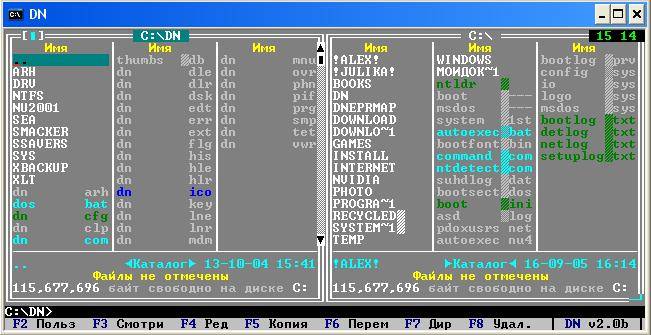
DOS Navigator представляет собой программную оболочку для работы
с DOS. Относится к семейству нортонообразных оболочек. Его версия
1.50 очень похожа по интерфейсу и функциональным клавишам на Nor-
ton Commander 5.0, но выполняет больше функций при значительно
меньшем объёме, занимаемом на диске (1,5 Мб вместо 4,6 Мб). Нап-
ример, DOS Navigator (DN) имеет встроенный калькулятор, CD плеер,
электронную таблицу, записную книжку, телефонную книгу, менеджер
файлов. В нём разными цветами выделяются файлы с разными расшире-
ниями, удобнее сделан выбор диска, значительно расширен список
архиваторов, с которыми работает DOS Navigator, встроенный текс-
товый редактор значительно лучше, чем в NC (он может редактиро-
вать файлы значительно большего размера - до 1 Мб). Предусмотрен
и ряд других удобств, например, более широкая палитра цветов эк-
рана, удобное расположение кнопок дисков, прямой вывод информации
о величине свободного места на диске. В остальном функции DOS Na-
vigator и Norton Commander примерно совпадают. DOS Navigator, как
и Norton Commander, может работать не только в DOS, но и в Win-
dows. DOS Navigator можно вызывать и в Norton Commander. В DN
предусмотрена работа мышью по методу Drag and Drop. С помощью DN
можно установить связь между двумя компьютерами с целью обмена
информацией.
Оболочка - это программа, позволяющая запускать прикладные прог-
раммы на исполнение и имеющая графический или полноэкранный ин-
терфейс, при помощи которого можно удобно находить и просматри-
вать файлы и каталоги. Кроме того, оболочки позволяют запускать
программы через пользовательское меню и по расширению файла. В
семейство нортонообразных оболочек также входят: Volkov Commander
для DOS, Windows Commander, Norton Commander для Windows, Disk
Commander для Windows. Любая оболочка может скопировать саму себя.
Вызов DOS Navigator: ввести dn в командную строку и нажать Enter.
(запускающий файл dn.com в каталоге C:\DN).
Основные функциональные клавиши DOS Navigator:
F1 - Вызов помощи
F2 - Меню пользователя
F3 - Просмотр файла
F4 - Редактирование файла
F5 - Копирование файла (группы файлов)
F6 - Переименование или перенос файла (группы файлов)
F7 - Создание каталога
F8 - Удаление файла или каталога (группы файлов)
F10 - Управляющее меню DOS Navigator
Ctrl-L - информационная панель DN
Ctrl-G - определение размера на диске, занимаемого каталогом
Ctrl-O - убрать (восстановить) панели DN
Ctrl-Q - быстрый просмотр файла
Ctrl-T - вывод дерева каталогов
Ctrl-F6 - Калькулятор
Ctrl-F9 - печать файла
Ctrl-F11 - CD-плеер
ALT-F1 - Смена дисковода на левой панели
ALT-F2 - Смена дисковода на правой панели
Alt-F7 - поиск файла на диске
Alt-F8 - история ранее выполненных команд
Alt-F10 - переключение видеорежима экрана
Alt-B - сортировка файлов
Alt-F - установка атрибутов файлов
Alt-Q - записная книжка
Alt-X - Выход из
DOS NavigatorShift-F1 - Создание архива
Shift-F2 - Распаковка архива
Shift-F3 - Телефонная книжка
Shift-F4 - создание текстового файла
Отмена команд - Esc.
Windows Commander
Windows Commander представляет собой программную оболочку для
работы в Windows. Имеет нортонообразный интерфейс. Windows Com-
mander значительно удобнее в использовании, чем Диспетчер файлов
Windows. С помощью Windows Commander можно копировать, переме
-щать, переименовывать, создавать и удалять файлы и каталоги, соз-
давать и распаковывать архивы, связывать файлы с соответсвующими
программами, запускать программы на исполнение. Windows Commander
работает как с жёстким диском, дискетами, так и с CD-ROM. Имеет
командную строку, клавиатуру, похожую на Norton Commander. Есть
Windows Commander как для Windows 3.1, так и для Windows-95. С
помощью Windows Commander очень удобно запускать и инсталлировать
программы, предназначенные для работы в Windows. Файлы, имеющие
связь с приложением, выделяются особым рисунком или пиктограммой,
что очень удобно для работы. Например, достаточно щелкнуть мышью
по файлу с расширением doc, как он будет загружен в редактор Win-
Word. Для запуска Windows Commander надо загрузить Windows, затем
найти пиктограмму Windows Commander в меню кнопки Пуск или на Ра-
бочем столе Win-95, и дважды щёлкнуть по ней мышью. Запускающий
файл wincmd32.exe в каталоге C:\WINDOWS\WINCMD. Выход из Windows
Commander - кнопка Выход. В Windows Commander возможна работа как
мышью с помощью меню и кнопок, так и с помощью клавиатуры. Воз-
можно создание стартового пользовательского меню, ускоряющего за-
пуск программ. При копировании файлов используется технология
Drag and Drop (бери и тащи) с помощью мыши.
Клавиатура Windows Commander (версия 4.0).
F1 - Помощь; Выход из помощи - Alt-F4.
F3 - Просмотр файла (можно задать внешний просмотрщик файлов)
F4 - Редактирование файла (можно задать внешний редактор файлов)
F5 - Копирование файла, каталога
F6 - Переименование, перемещение файла, каталога
F7 - Создание каталога
F8 - Удаление файла, каталога
F10 - активизация управляющего меню
ALT + F1 - Смена дисковода на левой панели
ALT + F2 - Смена дисковода на правой панели
ALT + F3 - Использование внешнего просмотрщика
ALT + F4 - Выход из Windows Commander
ALT + F5 - Архивация файлов
ALT + F9 - Распаковка архива
ALT + F7 - Поиск файла на диске
ALT + F8 - История ранее выполненных команд
ALT + F10 - Вывод дерева каталогов, быстрый поиск каталога.
В корневом каталоге создаётся файл treeinfo.wc,
где указаны все каталоги на диске.
"*" или "+"-Enter - Выделение всех файлов в каталоге
Insert - Выделение файла, группы файлов
"-"-Enter - Отмена выделения всех файлов
"*" - Инверсия выделения файлов (* в панели инструментов)
CTRL + F3 - Сортировка файлов по имени (алфавиту)
CTRL + F4 - Сортировка файлов по расширению
CTRL + F5 - Сортировка файлов по дате (времени) создания
CTRL + F6 - Сортировка файлов по размеру
CTRL + F7 - Несортируемое расположение файлов.
Norton Commander для Windows
Представляет собой программную оболочку для работы в Windows.
Norton Commander для Windows (версия 2.0p) обладает несколько
меньшими возможностями и удобством в работе, чем Windows Comman-
der (версия 3.51), но занимает значительно меньше места на диске
(160 Кб вместо 1,6 Мб). Запуск программы производится после заг-
рузки Windows из программной группы (Приложение), в которой нахо-
дится пиктограмма NC_WIN (файл ncwe.exe в каталоге C:\WIN-
DOWS\NCWIN). Выход из программы - кнопка Exit в панели инструмен-
тов или пункт Exit в меню File. Программа имеет удобную панель
инструментов и меню, при помощи которых производятся все операции
с файлами, каталогами и дисками. Интерфейс, клавиатура и выполня-
емые функции очень похожи на Norton Commander для DOS. Но есть
некоторые особенности этой программы, например имеется функция
Wipe Files, позволяющая стирать файлы без возможности их восста-
новления программой UnErase. Программа даёт информацию о катало-
гах, файлах и дисках, осуществляет связь файлов с приложениями,
просматривает файлы и архивы с помощью внешних просмотрщиков, за-
пускает программы на исполнение, копирует, перемещает, сортирует
и удаляет файлы и каталоги, то есть даёт полный набор услуг для
программной оболочки. Программа поддерживает работу с CD-ROM.
Disk Commander для Windows (Диско Командир)
Программная оболочка Disk Commander для Windows версии 2.5 вхо-
дит в состав Russian Office и распространяется российской фирмой
"Арсенал". Является аналогом Norton Commander 4.0 для Windows и
имеет очень похожий на Norton Commander интерфейс, клавиатуру и
функциональные возможности. Программа работает в Windows 3.1 или
Windows-95 и находится обычно в каталоге C:\WINDOWS\DC. Запускаю-
щий файл dc.exe или dc32.exe у Disk Commander для Windows-95.
Программа имеет русскоязычный интерфейс и справочную систему. Ра-
бота с данной программой мало чем отличается от работы в Windows
Commander. Возможно создание пользовательского меню, ускоряющего
запуск программ. Меню Disk Commander содержится в файле dn.mnu.
Можно установить связь между расширением файла и соответствующим
приложением, например, *.doc - Word.
Клавиатура Disk Commander
Основные функциональные клавиши совпадают с NC4.
Выход из программы F10 или Alt + F4
Создание архива Alt + F5
Распаковка архива Alt + F6
Панели
Перейти в другую панель Tab
Вкл/Выкл панели Ctrl + O
Поменять панели местами Ctrl + U
Информационная панель Ctrl + L
Вкл/Выкл нижнее меню Ctrl + B
Перечитать каталог/дерево Ctrl + R
Быстрый переход в корневой каталог Ctrl + \
Сортировка по:
Имени Ctrl + F3
Расширению Ctrl + F4
Времени Ctrl + F5
Размеру Ctrl + F6
Не сортировать Ctrl + F7
Команды диска:
Выбрать диск Alt + F1 или Alt + F2
Дерево каталогов Alt + F10
Поиск файлов Alt + F7
Журнал команд Alt + F8
Командная строка:
Удалить строку Ctrl + Y
Вставить имя текущего файла
в активной панели Ctrl + Enter
Журнал команд
Предыдущая команда Ctrl + E
Следующая команда Ctrl + X
Выделение файлов можно вместо клавиши Insert производить нажати-
ем правой кнопки мыши. Кроме того, правой кнопкой можно выделять
текст в текстовых окнах - окне быстрого просмотра, окне встроен-
ной программы просмотра, командной строке, окне DOS. Выделенный
текст можно поместить в Clipboard Windows нажатием стандартной
клавиши Ctrl+Ins. Текст из Clipboard можно копировать в подходя-
щие окна, в частности, командную строку, нажатием стандартной
клавиши Shift+Ins.
Выделенные файлы (или текущий файл, если нет выделенных) можно
перетаскивать левой кнопкой мыши практически куда угодно - в дру-
гую панель, на кнопку нижней строки команд, в окна других прог-
рамм, на рабочий стол Windows 95.
Вопросы
1. Что такое программные оболочки и какие функции они выполняют?
2. Какие Вы знаете оболочки для DOS и для Windows? Что общего
между ними?
3. Какие оболочки относятся к нортонообразным, а какие нет?
4. Какие преимущества имеет DOS Navigator перед Norton Commander?
5. Какие функции выполняет Windows Commander?
6. Какие функции выполняет Norton Commander для Windows?
7. Какие функции выполняет Disk Commander?
Задания
1. Запустите DOS Navigator, произведите копирование файлов и ка-
талогов и архивацию файлов.
2. Запустите Windows Commander, произведите копирование файлов и
каталогов и распаковку архива.
3. Запустите Norton Commander для Windows и запустите основные
приложения Windows.
4. Запустите Disk Commander и осуществите основные операции с
файлами и каталогами (копирование, сортировка, переименование,
пренос, удаление), запустите прикладные программы на исполнение.